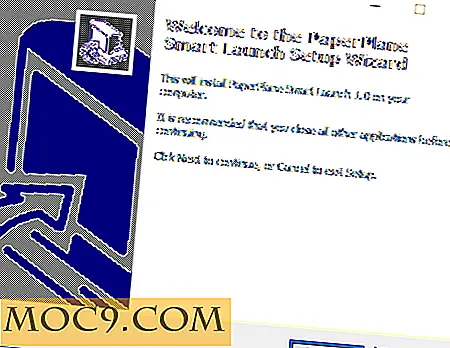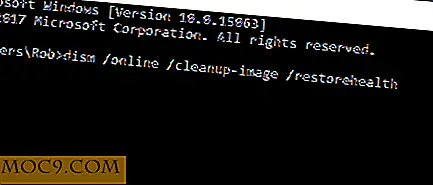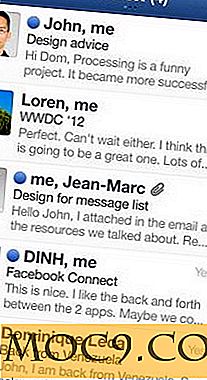Πώς να ανοίξετε πολλούς συνδέσμους στο Chrome
Υπάρχουν πολλές εφαρμογές ιστού και εργαλεία περιήγησης που κάνουν την πλοήγηση στον ιστό πιο γρήγορη και αποτελεσματική. Όταν πρόκειται για συνδέσμους, βρίσκω πάντα πιο βολικό να τα ανοίξω σε νέες καρτέλες, έτσι μπορώ να διατηρήσω την αρχική σελίδα (από την οποία έρχεται ο σύνδεσμος) ακόμα ανοιχτή σε περίπτωση που χρειάζεται να αναφερθώ σε αυτήν. Ωστόσο, ένα εργαλείο που ονομάζεται LinkClump μπορεί απλώς να αλλάξει όλα αυτά.
Το LinkClump είναι μια επέκταση του Chrome που επιτρέπει στον χρήστη να ανοίγει δύο ή περισσότερους συνδέσμους με μία κίνηση.
Μετά τη λήψη της επέκτασης, μπορείτε τώρα να χρησιμοποιήσετε το LinkClump για να ανοίξετε πολλαπλούς συνδέσμους URL. Για να γίνει αυτό, θα πρέπει να κρατήσετε πατημένο το δεξί κουμπί του ποντικιού και στη συνέχεια να σχεδιάσετε ένα πλαίσιο γύρω από τους συνδέσμους που θέλετε να ανοίξετε.

Ένας μικρός αριθμός εμφανίζεται στην κάτω δεξιά γωνία του πλαισίου επιλογής για να υποδείξετε πόσα συνδέσμους θα ανοίξουν.
Μόλις αφήσετε το κουμπί του ποντικιού, θα ανοίξουν όλες οι επιλεγμένες συνδέσεις ταυτόχρονα. Ως προεπιλογή, οι σύνδεσμοι ανοίγουν σε νέες καρτέλες, αλλά μπορείτε να αλλάξετε αυτό το (και άλλα στοιχεία ελέγχου) στη σελίδα Ρυθμίσεις της επέκτασης. Μπορείτε επίσης να βρείτε έναν σύντομο οδηγό σε αυτή τη σελίδα.

Μετά την επισήμανση των συνδέσμων, θα πρέπει να δείτε τους συνδέσμους αυτούς να ανοίγουν σε μια νέα καρτέλα μέσα στο ίδιο παράθυρο του προγράμματος περιήγησης.
Για να αποκτήσετε πρόσβαση στη σελίδα ρυθμίσεων της επέκτασης, κάντε κλικ στο εικονίδιο ελέγχου του Chrome που βρίσκεται στην επάνω δεξιά γωνία του προγράμματος περιήγησης και, στη συνέχεια, μεταβείτε στην ενότητα "Ρυθμίσεις -> Επεκτάσεις". Θα πρέπει να δείτε το παράθυρο επιλογών όπως φαίνεται παρακάτω. Για να ξεκινήσετε να αλλάζετε ρυθμίσεις, κάντε κλικ στην επιλογή Επεξεργασία κάτω από την ενότητα Ενέργειες.

Εδώ μπορείτε να αλλάξετε στοιχεία ελέγχου όπως το μεσαίο ή το αριστερό πλήκτρο του ποντικιού για να ενεργοποιήσετε την επιλογή ή να ανοίξετε τους συνδέσμους σε ένα νέο παράθυρο αντί σε μια νέα καρτέλα. Μπορείτε να προσαρμόσετε ακόμη και το χρώμα τόνου που χρησιμοποιείται.

Το LinkClump κάνει περισσότερα από το να ανοίγει πολλούς συνδέσμους. Μπορεί επίσης να αποθηκεύσει συνδέσμους ως σελιδοδείκτες ή να τις αντιγράψει στο πρόχειρο. Για να γίνει αυτό, θα πρέπει να μεταβείτε ξανά στη σελίδα Ρυθμίσεις και να δημιουργήσετε μια νέα ενέργεια κάνοντας κλικ στην επιλογή Προσθήκη ενέργειας. Εδώ, μπορείτε να αντιστοιχίσετε άλλα κουμπιά του ποντικιού και διαφορετικά χρώματα για μια νέα ενέργεια. Στην ενότητα Ενέργειες, μπορείτε να επιλέξετε Σελιδοδείκτης ή Αντιγραφή στο πρόχειρο.
Θυμηθείτε ότι τα κουμπιά ενεργοποίησης δεν μπορούν να είναι τα ίδια για δύο διαφορετικές ενέργειες. Αν έχετε εισαγάγει μια επιλογή που χρησιμοποιείται ήδη, τότε θα σας ζητηθεί να επιλέξετε ένα άλλο.
Οι σύνδεσμοι που είναι αποθηκευμένοι σελιδοδείκτες θα εμφανιστούν στους Άλλοι σελιδοδείκτες> LinkClump Οι σελιδοδείκτες ομαδοποιούνται σε φακέλους, επομένως είναι ευκολότερο να εντοπιστούν.
Οι σύνδεσμοι που αντιγράφονται στο πρόχειρο θα εμφανίζονται ως η πλήρης διεύθυνση URL κάθε συνδέσμου σε απλό κείμενο.
Μπορείτε επίσης να εφαρμόσετε φίλτρα στους συνδέσμους που ανοίγουν. Στην ενότητα Προηγμένες επιλογές, μπορείτε να ορίσετε μια λέξη που θα αποκλείσει ή θα συμπεριλάβει έναν σύνδεσμο που θα ανοίξει.
Τέλος, μπορείτε επίσης να απενεργοποιήσετε το LinkClump για συγκεκριμένους ιστότοπους. Θα χρειαστεί να εισάγετε τους ιστότοπους κάτω από την ενότητα Blacklists στη σελίδα Ρυθμίσεις.
Αυτή η επέκταση είναι εξαιρετικά χρήσιμη σε όσους θέλουν να ανοίξουν πολλές συνδέσεις σε οποιαδήποτε ιστοσελίδα. Αν ψάχνετε για ένα γρήγορο, αποτελεσματικό τρόπο για να ανοίξετε τους συνδέσμους με τον ταχύτερο δυνατό τρόπο, τότε το LinkClump μπορεί να σας βοηθήσει ακριβώς με αυτό.